这篇文章主要介绍“win10 0x80070035找不到网络路径怎么解决”,在日常操作中,相信很多人在win10 0x80070035找不到网络路径怎么解决问题上存在疑惑,小编查阅了各式资料,整理出简单好用的操作方法,希望对大家解答”win10 0x80070035找不到网络路径怎么解决”的疑惑有所帮助!接下来,请跟着小编一起来学习吧!
解决找不到0x80070035网络路径的方法
一、先开启网络发现和打印机共享:
Windows+x,打开控制面板,依次点击:控制面板\网络和 Internet\网络和共享中心\高级共享设置,在当前网络环境,打开“网络发现”和“文件和打印机共享“。
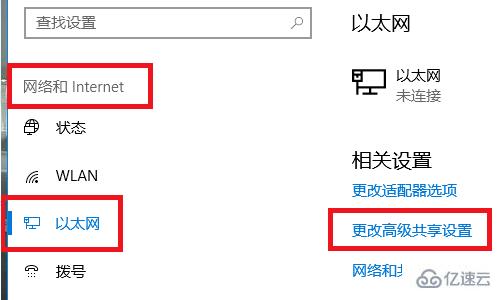
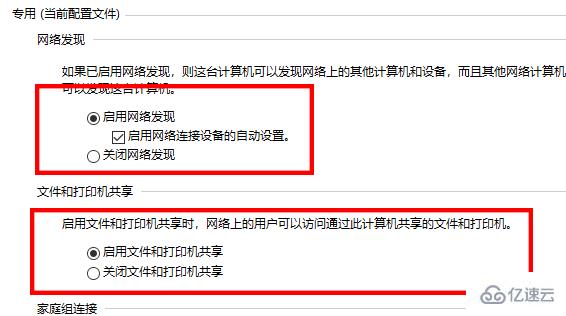
二、检查系统服务:
在服务中查看Server、Workstation,Print Spooler、TCP/IP NetBIOS Helper以上的服务的状态,是否为启动的状态。
三、以上步骤确定没问题之后:
打开网络,可以看到共享打印机的主机了!
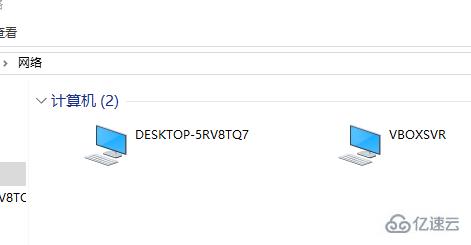
双击共享打印机的主机,出现下面报错
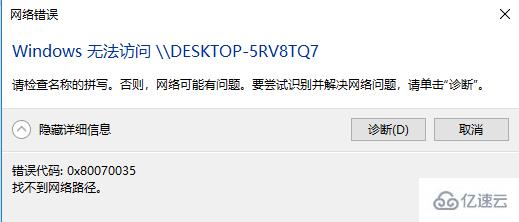
如果尝试IP地址访问也报错!
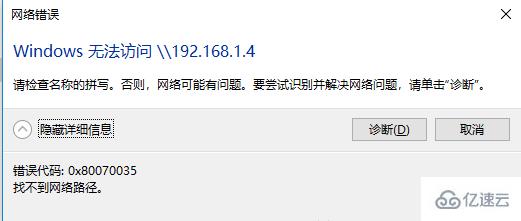
那么新手可以这样解决:
新建一个文本,把下面标记红色这段复制进去。
Windows Registry Editor Version 5.00
[HKEY_LOCAL_MACHINE\SYSTEM\CurrentControlSet\Services\LanmanWorkstation\Parameters]
"AllowInsecureGuestAuth"=dword:00000001
然后另存为>保存类型选“所有文件”>文件名随意输什么,关键是后面要加上“.reg”>然后保存
最后运行你另存的reg文件导入注册表就行了。
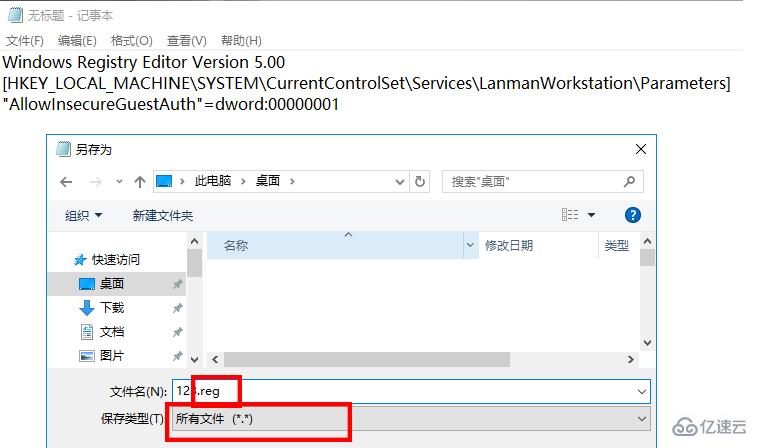
熟悉电脑的人如下
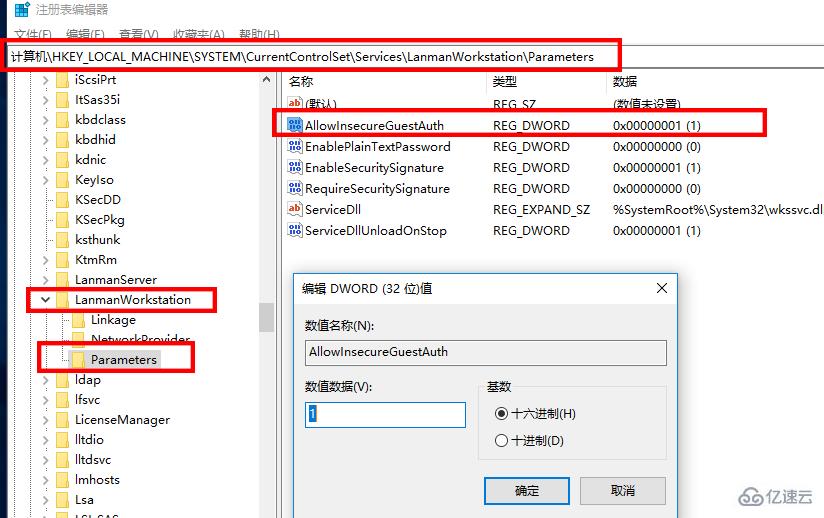
最后提醒一下:
不要随意使用下面的命令.....
sc.exe config lanmanworkstation depend= bowser/mrxsmb10/nsi
sc.exe config mrxsmb20 start= disabled
使用过后问题会更多,结果就是要么重置系统,要么重装系统.
四、重装系统
如果以上方法都不可以解决问题,可以尝试重装系统
2.编程网下载的操作系统不需要复杂的步骤,直接使用傻瓜式装机,上手简单。

下载我们需要的操作系统
解决分区问题后,我们打开桌面的云骑士PE装机工具。
打开后会默认选中U盘内的系统,选择C盘作为安装分区,我们只需点击安装系统既可。
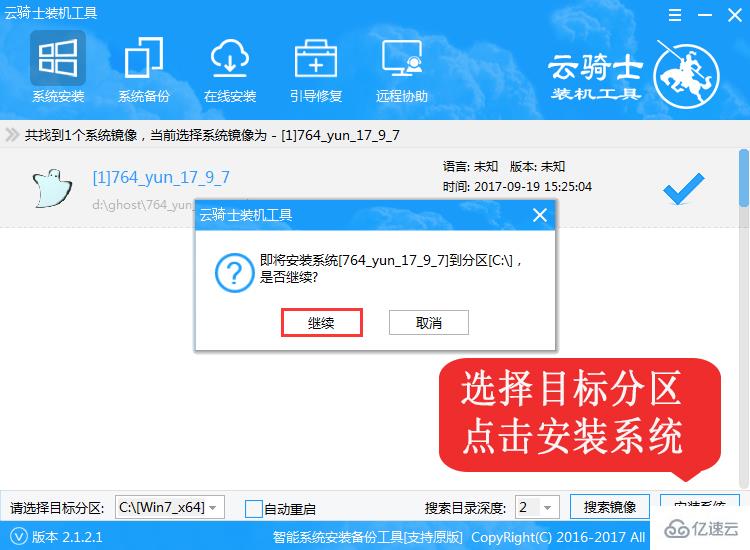
接下来耐心等待系统安装完成,需要几分钟的时间。
系统安装完成后,记得要先拔掉U盘再重启电脑。

之后就是系统部署,激活系统并安装驱动程序,然后就可以进入重装好的Windows系统了。
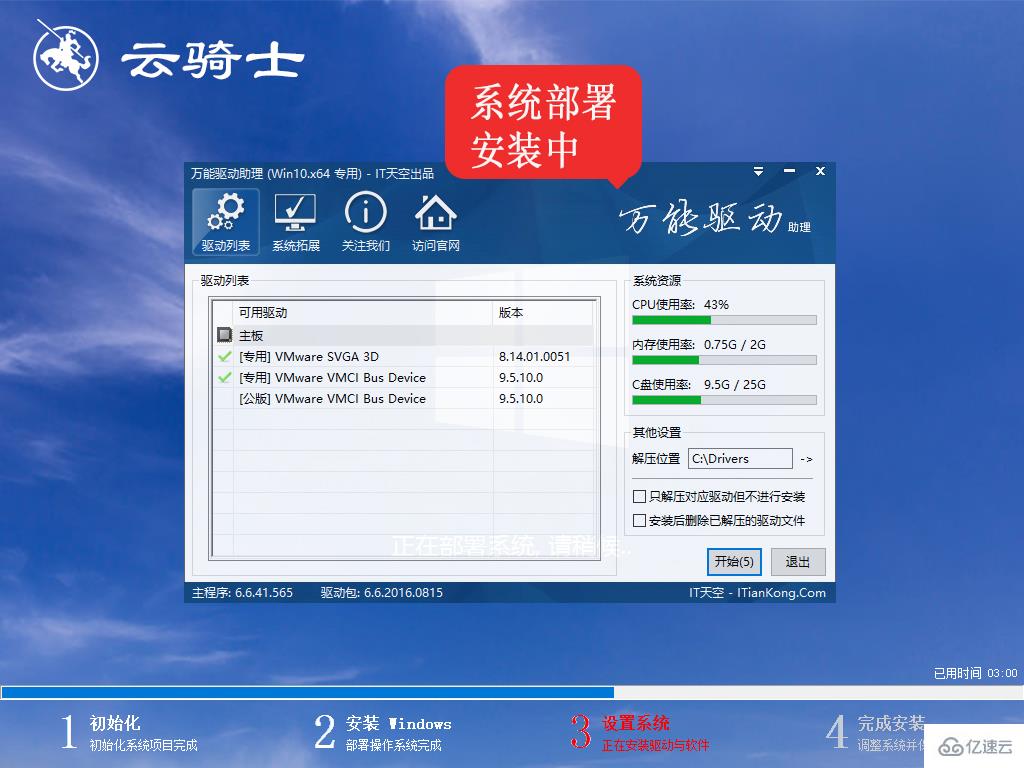
到此,关于“win10 0x80070035找不到网络路径怎么解决”的学习就结束了,希望能够解决大家的疑惑。理论与实践的搭配能更好的帮助大家学习,快去试试吧!若想继续学习更多相关知识,请继续关注编程网网站,小编会继续努力为大家带来更多实用的文章!




